Som en open source og gratis medieafspiller er VLC populær over hele verden. Bedre end den indbyggede medieafspiller understøtter VLC en lang række video- og lydformater. Med et andet ord kan brugere se enhver film eller tv-show offline uden ekstra codec. Det er dog ikke et perfekt program og VLC lydforsinkelse spørgsmålet er blevet købt til vores opmærksomhed. I denne artikel lærer du, hvordan du løser problemet.

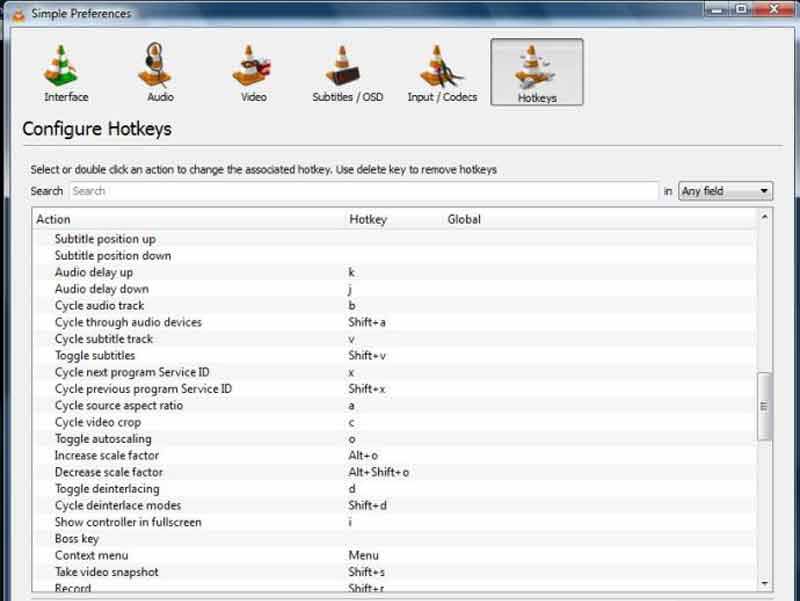
Når du støder på problemet med lydforsinkelse i VLC, skal du holde nede K tasten på dit tastatur. Som standard ville det sænke lydhastigheden.
Hvis lyden er efter videobillederne, skal du blive ved med at trykke på J nøgle. Det ville fremskynde lydafspilningen.
Bemærk: Hvis du har ændret genvejene, skal du bruge dem til at justere lyden i VLC.
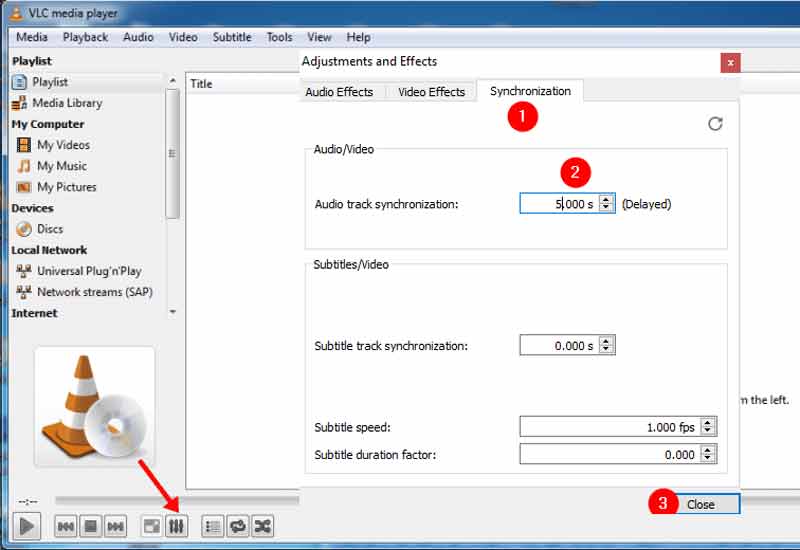

Selvom VLC er en populær medieafspiller, er det ikke en god måde at løse problemet med lydforsinkelse, især for almindelige mennesker. Aiseesoft Video Converter Ultimate, på den anden side, er i stand til nemt at synkronisere lyd- og videobilleder.

Downloads
Aiseesoft Video Converter Ultimate – Bedste lyd- og videoeditor
100 % sikker. Ingen annoncer.
100 % sikker. Ingen annoncer.


Hvordan justerer man lydforsinkelse i VLC på Android?
Åbn kildevideoen i VLC til Android, tryk på skærmen, hvis styringen på skærmen ikke vises. Tryk på den anden knap i grænsefladen, og tryk på Audio Delay. Nu kan du rette lydforsinkelsesfejl ved at trykke på + or - .
Hvorfor er lyd hurtigere end video?
Hvis du afspiller offline video, og lyden er hurtigere, kan hardware- og softwareydelsen være årsagen. For onlinevideoer kan den dårlige internetforbindelse være ansvarlig for, at lyden ikke er synkroniseret. Nogle gange er det fejlen produceret af post-produktion.
Hvordan ordner jeg VLC lag og springer over?
Hvis din videoafspilning halter og springer over i VLC, kan du rette det ved at deaktivere hardwareacceleration. Den anden løsning er at prøve et andet videooutputmodul.
Konklusion
Det er svært at løse tekniske problemer, men du kan lære at slippe af med lyd ude af sync i VLC ved at følge vores løsninger. Hvis de almindelige løsninger ikke virker, så prøv Aiseesoft Video Converter Ultimate direkte. Det giver dig mulighed for manuelt at justere lydsporets hastighed og afspilning. Støder du på flere problemer? Du er velkommen til at efterlade en besked under dette indlæg, og vi vil svare på det så hurtigt som muligt.

Video Converter Ultimate er fremragende videokonverter, editor og forstærker til at konvertere, forbedre og redigere videoer og musik i 1000 formater og mere.
100 % sikker. Ingen annoncer.
100 % sikker. Ingen annoncer.